

By Nathan E. Malpass, Dernière mise à jour: March 28, 2022
Options avec des questions telles que, “Est-ce que j'efface et détruit complètement mon iPhone?""Est-ce que je vends mon iPhone?",ou "Dois-je donner mon iPhone à un ami ou à un membre de ma famille?? ”. Toutes ces questions ont une réponse commune qui est, "Vous devez tout effacer et formater. »
Le moment est donc venu, un jour que tous les utilisateurs avides d’iPhone craignent peut-être, où le temps de notre appareil iOS arrive à son terme. Non, votre iPhone n’est pas mort, mais nous avons des options à notre disposition pour ce moment précis. Avec la réponse à portée de main, nous avons maintenant besoin du savoir-faire pour y parvenir et c’est là que nous, l’équipe de FoneDog, entrez. Nous comprenons et savons que ce scénario deviendra une réalité pour chacun d’entre nous. Nous avons donc préparé des méthodes rigoureuses pour subir une telle épreuve.
Partie 1. Très important - Pourquoi vous devriez formater votre iPhonePartie 2. Que devrions-nous faire pour formater complètement les données iPhonePartie 3. La méthode la plus efficace et la plus simple: utiliser FoneDog - Effaceur de données iOSPartie 4. Guide vidéo: Comment formater complètement votre iPhone?Partie 5. Conclusion et autres recommandations
Cette partie est très importante pour savoir pourquoi nous devrions même prendre la peine de formater les données de notre iPhone. La plupart de cela est une simple logique. Si vous deviez donner votre iPhone à un ami ou à un membre de votre famille, ne serait-il pas gênant pour eux de lire tous vos messages et images délirants? Que faire de plus si vous le vendiez en ligne à un acheteur et le lui expédiez? Toutes vos informations personnelles et votre vie sont exposées à ces nouveaux yeux indiscrets, et vous ne pouvez vous en prendre qu'à vous-même. Espérons que, avant même de donner votre iPhone, vous décidiez de supprimer tous les éléments importants et personnels tels que contacts, photos, messages, notes, etc. Peut-être que cela suffit, mais malheureusement, ce n’est pas le cas.

Pourquoi les données ne disparaissent pas complètement
Nous devons garder à l’esprit, et il est très important de noter, que les données que nous avons supprimées n’ont en fait pas disparu de 100% de nos iPhones. Oui, pour cette raison, nos iPhones sont toujours éligibles pour l’exploitation de données par ceux qui savent comment, dans lesquels ils récupéreront toutes les photos, contacts et messages que vous pensiez avoir supprimés de manière permanente. Cela nous ramène à un état de panique. La question qui se pose maintenant est de savoir pourquoi les données sont-elles encore disponibles? La réponse est que les données que vous avez supprimées sont en fait simplement compressées et stockées au plus profond de la mémoire de votre iPhone, dans l'attente de leur remplacement par d'autres données. Oui, rien n'a complètement disparu.
Que devrions-nous faire en fait?
Pensez-y comme si vous utilisiez une déchiqueteuse de papier pour détruire des données hautement classées, cependant, la déchiqueteuse ne coupe que des bandes verticales. Alors que le papier nouvellement déchiqueté tombe dans la poubelle et que cela semble une perte de temps pour quiconque de tenter de les rassembler, toute personne audacieuse et dévouée peut en effet récupérer des informations. La même chose s'applique aux appareils numériques, cependant, il est beaucoup plus facile avec des programmes douteux. Alors, que reste-t-il à faire maintenant? Ne vous inquiétez pas, car c'est là que les gens sont FoneDog sont à vos côtés pour vous donner les moyens et le savoir-faire vous permettant de vendre ou de me laisser tomber avec un esprit détendu. Pour commencer, nous aborderons d’abord les méthodes couramment utilisées pour préparer un iPhone. C'est assez intensif, alors préparez-vous à ça, mais qu'est-ce qui ne fait pas ce calibre? Cela dit, commençons!
Préparer votre iPhone manuellement + effacer tout le contenu et les paramètres
Bon alors voilà, soyez prêts pour un guide long mais intensif. Nous souhaitons vous fournir des informations et des étapes détaillées, alors commençons! Le moyen habituel d’effacer le contenu de votre iPhone se trouve lorsque vous accédez aux paramètres et au menu général. Tapez sur Réinitialiser, suivi du "Effacer tout le contenu et les paramètres. "Votre iPhone va maintenant vous demander de saisir votre code d'accès, puis dit que"Cela supprime tous les médias et toutes les données et efface tous les paramètres."Si vous appuyez sur le bouton Effacer iPhone, iOS vous demandera le mot de passe de votre compte iCloud pour"effacez cet iPhone et retirez-le de votre Compte. »
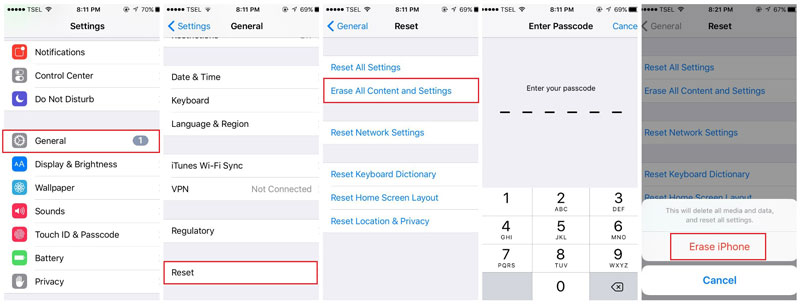
Vous serez choqué par la rapidité avec laquelle l'iPhone est effacé. Dès que vous avez entré votre mot de passe et appuyé sur effacer, vous recevez un e-mail de notification sur les autres appareils de votre compte indiquant que Find My iPhone a été désactivé. seulement quelques minutes pour que l’iPhone essuyé affiche "Bonjour" et "Glisser pour mettre en place”Text.Appuyez sur le bouton de réinitialisation pour que le contenu précédent de votre appareil soit pratiquement impossible à récupérer par un autre propriétaire. Mais vous pourrez tout récupérer à partir de la sauvegarde cryptée iTunes de votre ordinateur, si vous en avez besoin.
Verrouillage de l'activation + Désactivation de la recherche de mon iPhone
Pour pouvoir utiliser le verrouillage d'activation et éventuellement désactiver l'iPhone, accédez à Localiser mon iPhone en accédant au menu iCloud de l'application Paramètres. Vous devez maintenant appuyer sur la touche Trouver mon iPhone “On”, Désactivez le commutateur Find My iPhone et entrez votre mot de passe iCloud.Toutefois, si vous avez utilisé l'option Effacer tout le contenu et tous les paramètres comme indiqué précédemment dans la première étape, cette étape est automatiquement gérée pour vous lorsque vous entrez. votre mot de passe iCloud. Quelle que soit la méthode utilisée pour désactiver votre iPhoneVerrouillage d'activation, ”Le système de sécurité qui vous permet de localiser, d’effacer à distance et d’envoyer des signaux à un iPhone qui n’est plus en votre possession. Cette étape est assez importante car il s’agit généralement de la chose la plus importante à faire avant de la revendre.
Pomme / carte de crédit Apple + effacement des empreintes digitales Touch ID
Si vous possédez un iPhone 6 ou un modèle plus récent, son effacement supprimera automatiquement toutes les informations, ainsi que les cartes de crédit et les empreintes digitales que vous avez sur votre iPhone. Il se peut que vous receviez des courriels notant chaque adresse «Carte virtuelle" ça a été "supprimé de Apple Pay. ”Il est bon que ces e-mails soient reçus afin que vous puissiez confirmer et vous assurer que vos données financières sont entièrement effacées de votre appareil iOS.
Verrouillage du transporteur + effacement ESN / IMEI / MEID
Ceux qui achètent des téléphones d’occasion ou même des téléphones de troisième ou de troisième main préfèrent généralement éviter d’acheter des appareils volés, voire même des appareils iOS qui sont encore sous contrat avec une entreprise de téléphonie mobile. Vous pouvez vérifier le statut de votre iPhone être vérifié à l'aide d'un numéro de série spécifique à l'appareil, qui est le numéro IMEI (identité internationale d'équipement mobile), ESN (numéro de série électronique) ou MEID (identificateur d'équipement mobile). Attendez-vous à un numéro de quatorze ou quinze chiffres pouvant être trouvé dans Paramètres> Général> À propos de> IMEI ou MEID.Les téléphones et appareils iOS entièrement payés ou achetés directement sans l'utilisation d'une entreprise de téléphonie mobile ne sont pas verrouillés. Si le téléphone portable est effectivement verrouillé, vous devez contacter le transporteur avant de demander le déverrouillage de votre appareil iOS.
Si vous avez acheté votre iPhone utilisé ou si un membre de votre famille vous a donné le téléphone, cette Vérificateur de numéro de série gratuit peut vous indiquer si le numéro de série est clair, ce qui vous donne une idée des problèmes de propriété / de vol signalés avec votre appareil. Si le numéro de série de votre téléphone n’est pas clair, contactez votre fournisseur de téléphonie mobile pour obtenir le remboursement de votre appareil. En outre, il convient de noter qu’il convient d’éviter les iPhones effectivement volés. Cela ne posera que des problèmes pour le propriétaire et le nouveau bientôt. -être propriétaire
Apple ID: Gérer les périphériques approuvés
Encore une fois, nous avons un autre média où votre iPhone est lié, et encore une fois via des canaux en ligne. C’est le site Web de vérification d’identité d’Apple à AppleID.apple.com. Tout d’abord, vous devez vous connecter à votre compte, qui peut être protégé par une identification à deux facteurs, un mot de passe sur votre Mac, puis un autre mot de passe à usage unique envoyé à votre choix de «dispositifs de confiance"Vous pouvez ensuite entrer dans Mot de passe et sécurité pour"Gérez vos appareils de confiance"En frappant le"Ajouter ou supprimer des périphériques approuvés" bouton. Votre ancien iPhone sera probablement sur cette liste, et vous pouvez le supprimer en appuyant sur le bouton “Supprimer" bouton. Cela permettra à votre iPhone d'être totalement gratuit!
iTunes dans le nuage
Dans l’un de ses projets de marquage les plus déconcertants, Apple dans 2011 a présenté à iCloud une administration de messagerie, de renforcement et de synchronisation des informations, ainsi qu’iTunes dans iCloud. C’est essentiellement un casier multimédia virtuel qui vous permet de télécharger gratuitement le contenu déjà obtenu d’iTunes, ce qui peut être gênant pour le moins. Cela peut être ennuyeux. Le fait d'expulser un iPhone d'iCloud ne l'expulse pas de votre compte iTunes dans le nuage. Pour ce faire, vous devez ouvrir iTunes, accéder à votre dossier, consulter iTunes dans le nuage, puis choisir Gérer les appareils. Lorsque vous voyez votre ancien iPhone sur le menu déroulant, appuyez sur le bouton de suppression. Cela libérera l’un de vos espaces de partage multimédia 10 et permettra à l’iPhone d’être inscrit par une autre personne pour iTunes dans le nuage. Nous pensons qu'ils méritent un appareil iOS bien nettoyé de l'intérieur.
iCloud
Effacer votre iPhone ne le supprime que de manière limitée de vos comptes iCloud. Afin de le faire pleinement et d’être limité aux utilisateurs d’ordinateurs Mac, vous utilisez votre Mac et accédez au menu Apple de OS X. Ensuite, vous devez choisir Préférences Système, puis choisir iCloud et cliquer sur Détails du compte. Sélectionnez l'onglet Périphériques, puis mettez votre iPhone en surbrillance et choisissez Supprimer du compte. Puis cliquez sur Terminé. J'ai trouvé mon iPhone 6 Plus sur la liste deux fois, pour des raisons inconnues.
Supprimer la carte SIM
Maintenant que vous avez fait tout ce qui précède, qui consistait à nettoyer et nettoyer en profondeur les composants internes de votre iPhone, il est maintenant temps de passer à quelque chose de plus externe et de très important. Nous devons bien entendu retirer la carte SIM de votre opérateur de téléphonie mobile. Cela devrait être une évidence, mais il peut être négligé lors d'un accident, ce qui peut entraîner certains risques. Il y a toujours des gens effrontés qui cherchent à obtenir toutes sortes d'informations récupérables pour gagner, il est donc préférable de rester en sécurité!
Propreté Physique
Enfin, maintenant que la carte SIM est complètement retirée, nous devons maintenant aller à l’extérieur de notre ancien téléphone cellulaire cellulaire. Sans aucun doute, lors de la vente, les acheteurs aimeraient connaître l'état de votre appareil. Si vous parvenez à le rendre brillant et lisse, presque comme s'il venait d'être acheté, plus la valeur sera élevée. Ceci est sans aucun doute et nous devrions garder les apparences physiques comme une priorité dans la vente de nos appareils. Personne ne veut acheter un objet en panne, même si cela fonctionne à merveille - alors allons-y, récupérons ce verre, lissons les courbes et les neuf mètres!
Le plus simple est d'utiliser notre FoneDog - Effaceur de données iOS et nous le recommandons 100%, cependant, si vous souhaitez faire du bricolage ou le faire vous-même, nous vous indiquerons également les étapes ici. Rappelez-vous, si à tout moment vous sentez que le chemin du bricolage est trop difficile, notre FoneDog - Gomme de données iOS Alors, avec cela dit, laissez-nous maintenant vous expliquer pourquoi il est important d'effacer et de formater votre iPhone, puis nous verrons comment le faire réellement. Bienvenue! Vous avez trouvé le moyen le plus simple de préparer votre iPhone à la vente ou vous vouliez simplement tout ignorer et passer directement à quelque chose de plus efficace. Bien sûr, nous pouvons vous garantir que, sans plus tarder, voici les étapes à suivre pour utiliser notre effaceur de données FoneDog - iOS en interne!
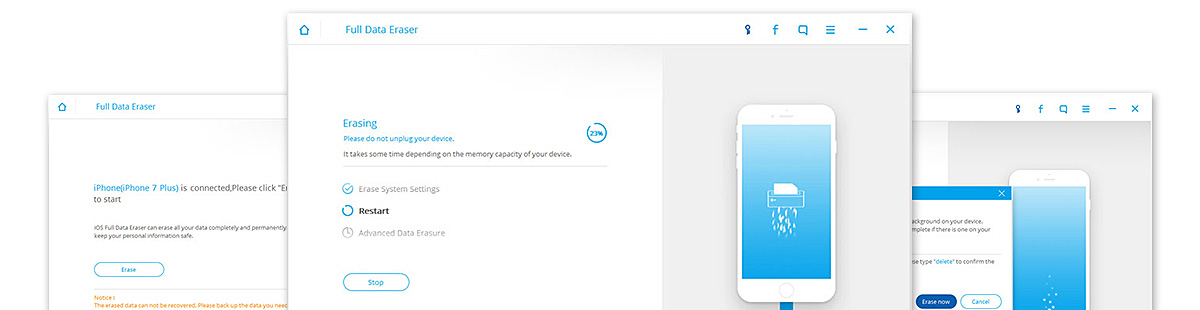
Tout d'abord, nous aurions besoin de télécharger la boîte à outils. Nous devons mettre en place FoneDog - Effaceur de données iOS sur nos ordinateurs. Une version Mac et Windows sont disponibles où vous pouvez les essayer gratuitement. Après avoir téléchargé le logiciel, lancez-le et installez-le. Démarrez le programme. De plus, assurez-vous que votre connexion Internet est stable et que tout est réglé.
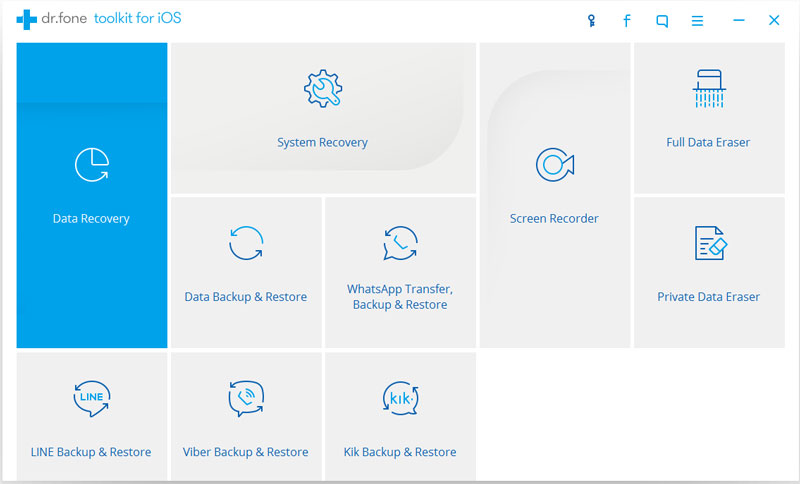
Vous devez maintenant connecter votre iPhone ou votre appareil iOS à votre ordinateur via un câble Lightning USB certifié Apple. Ouvrez le programme comme indiqué, puis sélectionnez le "Effacement complet des données”Option sur l'interface.
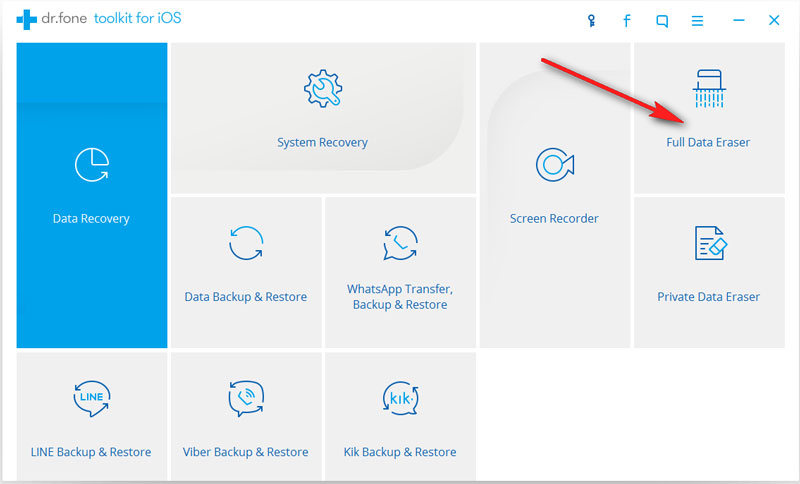
Une fois que la boîte à outils a reconnu votre iPhone ou votre appareil iOS, un message apparaît vous indiquant que vous pouvez commencer à supprimer des données en cliquant sur le bouton «Effacer». Il est impératif de noter que pour confirmer votre suppression, vous devez taper “effacer”Dans l'invite.
REMARQUE: Assurez-vous que toutes les applications sont fermées en arrière-plan, ainsi que les mises à jour en cours..
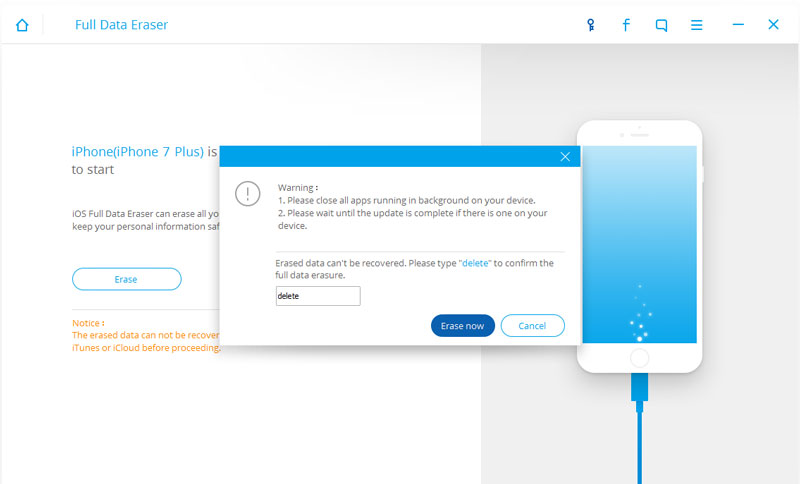
Il ne reste plus qu'à attendre que le processus se termine. La barre de progression indiquera à quel point il est possible de nettoyer votre iPhone 100% comme s'il était sorti de la boîte! Rappelez-vous qu'il est très important que le câble USB ne soit jamais retiré ou touché pendant le processus.
Une fois que vous obtenez un message disant "Effacer complètement”, Vous avez enfin fini! Toutes les informations personnelles importantes ont été supprimées de votre iPhone ou de votre appareil iOS. Vous êtes maintenant prêt à les vendre!
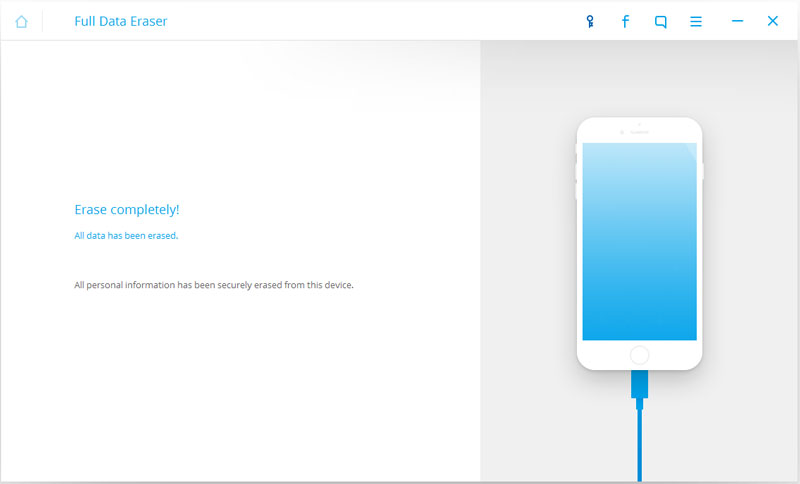
Et voilà, toutes vos données personnelles et tous vos documents importants sont supprimés de manière sécurisée et permanente de votre iPhone, et vous êtes maintenant prêt à mettre votre appareil iOS en vente ou à choisir l'option de votre choix. Il faut savoir que les contacts ayant été complètement effacés, ils ne sont plus récupérables, pas même par des logiciels puissants comme notre outil de récupération de données FoneDog-iOS.
Alors que nous sommes sur le sujet de la FoneDog - Récupération de données iOS toolkit, nous aimerions recommander à nos lecteurs ce logiciel afin de récupérer toutes vos données, quelles qu’elles soient, de retour 100%. Que ce soit que vous avez perdu de l'importance messages, Contacts et / ou surtout Photos, tout est récupérable grâce à notre boîte à outils. Plus jamais vous n'auriez à vous soucier des données perdues. La seule chose qui reste à faire est d'essayer!
Si vous souhaitez que votre iPhone ou votre smartphone Android corrige des problèmes tels que le Écran rouge de la mort, boucle continue de la Logo Apple, des erreurs telles que erreur 7alors vous avez aussi de la chance. Nous avons juste pour ces situations, notre FoneDog interne - Restauration de Système iOS toolkit ou FoneDog - Kit de récupération de système Android, respectivement. Tous vos problèmes de smartphone seront résolus en un tournemain en quelques clics avec notre logiciel! Allez-y et donnez-leur un coup de pouce et faites partie des nombreux clients déjà satisfaits!
Laisser un commentaire
Commentaire
iOS Data Recovery
3 méthodes pour récupérer vos données supprimées de l'iPhone ou de l'iPad.
Essai Gratuit Essai GratuitArticles Populaires
/
INTÉRESSANTTERNE
/
SIMPLEDIFFICILE
Je vous remercie! Voici vos choix:
Excellent
Évaluation: 4.5 / 5 (basé sur 81 notes)